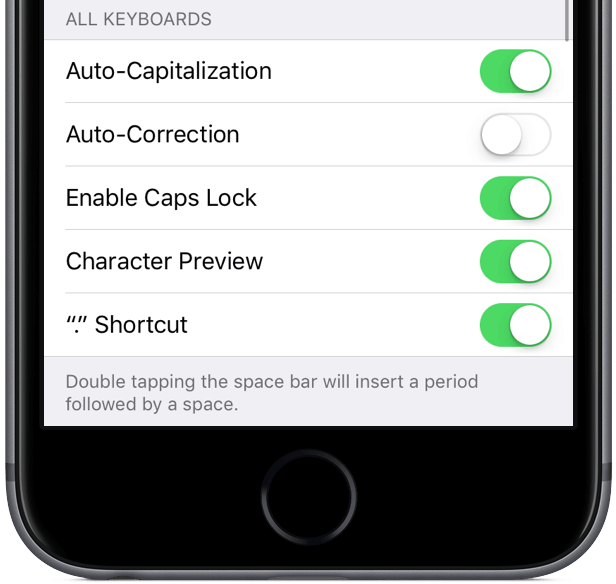Cómo desactivar la auto-corrección en iOS
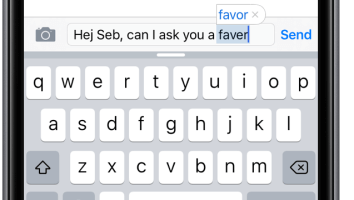
Escribir un mensaje de texto en el teclado de iOS, resulta mucho más fácil en la actualidad, debido a que los usuarios, cuentan con algunas funciones presentes en el software de la plataforma, que corrigen de manera inmediata lo que se escribe erróneamente, o en su defecto, sugiere la palabra apropiadamente escrita.
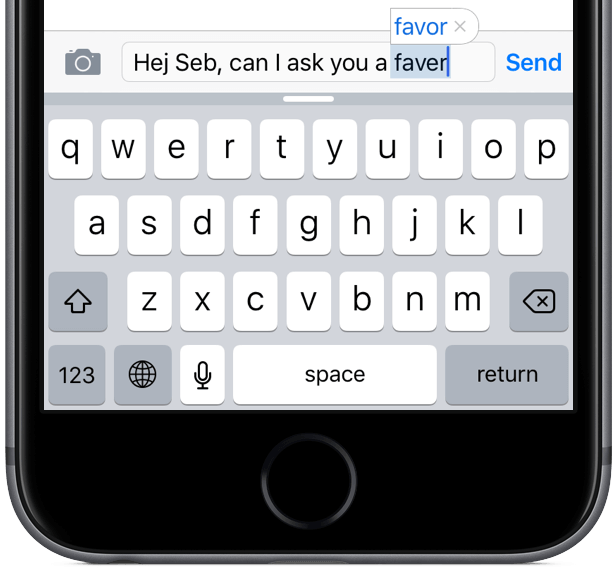
iOS también utiliza una modalidad predictiva, que se anticipa a lo que estamos escribiendo, de tal manera que, al colocar las primeas letras, la función ya sugiere una palabrea completa. Aunque todas estas ventajas de iOS facilitan considerablemente lo que se escribe, no todos se acoplan con dichas opciones, ya que pueden presentar ciertos inconvenientes para algunos.
Cómo desactivar el Auto-Corrector en iPhone y iPad
- Dirígete a Settings > General y luego,
- Localiza la opción Auto-Correction y pulsa sobre su interruptor, de modo que se muestre como desactivado.
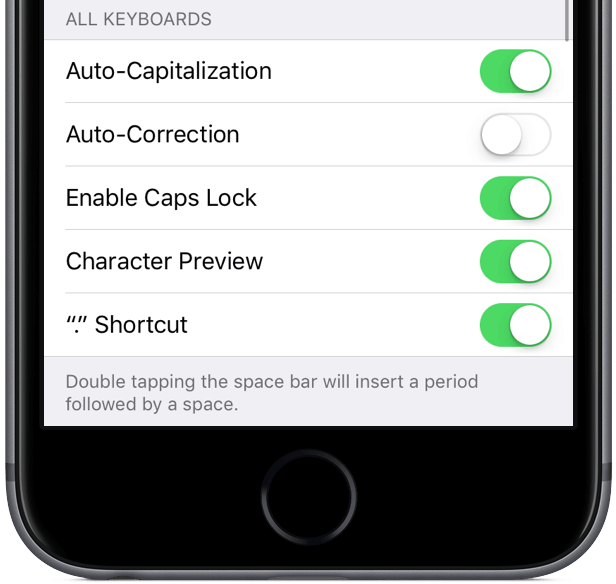
Tras realizar lo antes expuesto, habrás desactivado satisfactoriamente el auto-corrector en cualquiera de los teclados de las diferentes aplicaciones para iOS.
Otras opciones que puedes tener en cuenta
Por defecto, iOS cuenta con una función denominada Comprobar Ortografía, que nos avisa de aquellas palabras que hemos escrito mal subrayándolas, de tal manera que, si la presionamos, aparecerán algunas opciones que estén escritas correctamente. Aunque esta función es útil para muchos, debido a que no corrige automáticamente, suele generar un desorden visual de lo que estamos escribiendo.
Para desactivar la opción Comprobar Ortografía, accede a Settings > General > Keyboard y desactiva el interruptor de Check Spelling.
Por otro lado, si escribes palabras o frases que no desees que sean modificadas por el auto-corrector, puedes crear un acceso directo a través de Settings > General > Keyboard > Text Replacement, dejando el campo de Shortcut o Acceso Directo vacío.
Adicionalmente, si quieres mantener la auto-corrección, pero con la condición de que tu iPhone te solicite corregir la palabra que escribiste mal, en vez de hacerlo por sí mismo de manera automática, dirígete a Settings > General > Accessibility y activa la opción Speak Auto-Text.
Reestablecer el diccionario en el teclado de iOS
iOS utiliza un mecanismo para adaptarse a lo que los usuarios escriben, permitiéndole adquirir algunas palabras “erróneas” que los usuarios utilizan. En el caso de que hayas cometido un horror ortográfico que el diccionario adopte, o sientes que algo no está funcionando bien, puedes reestablecer sus valores a través de Settings > General > Reset > Reset Keyboard Dictionary.
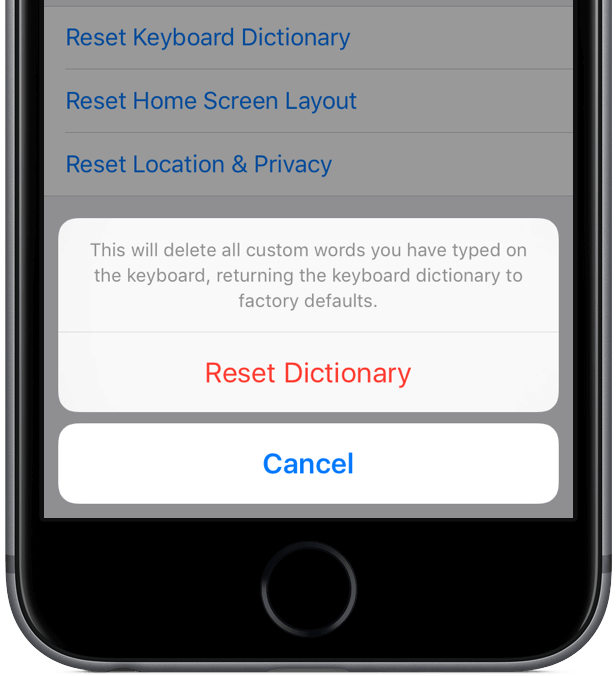
Auto-Corrección y Predictive
Predictive, es una función que anticipa lo que estás escribiendo, de tal manera que predice la palabra que estás por escribir. Aunque esto es de gran ayuda para agilizar la escritura, no a todos les gusta disponer de esta opción.
Para desactivar Predictive, accede a Settings > General > Keyboard > Predictive y desactiva la opción. Con la función desactivada y el Auto-corrector funcionando, este intentará sugerirte la corrección de alguna palabra que se te pase por alto escribir.
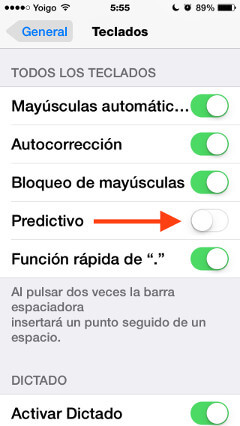
Si no te sientes cómodo con las autocorrecciones o sugerencias que se muestran en cualquier palabra que escribas de manera abreviada o errónea, simplemente desactiva todas las funciones a través de los pasos mostrados anteriormente.